設定通知的電子郵件
如果管理員允許您自訂電子郵件通知設定值,則可以設定電子郵件在任務清單、核准和工作主控台有變更時,通知您有關應用程式的活動。
對於任務管理程式,您也可以設定下列類型的電子郵件通知:
- 延遲通知
- 狀態變更通知
- 到期日提醒通知
系統會在觸發通知的事件次日,以批次方式傳送任務管理程式通知給使用者。
請參閱管理 Planning中的在任務管理程式中啟用電子郵件通知。
新使用者會繼承服務管理員定義的預設電子郵件通知設定值。這包括延遲通知、狀態變更通知和到期日提醒通知的設定值。 如果服務管理員允許使用者定義自己的電子郵件通知設定值,則所有使用者可執行下列其中一項作業:
- 繼續使用服務管理員定義的預設設定值。服務管理員後續對電子郵件通知設定值所進行的任何更新,都會反映在使用者的設定值中。
- 自訂一或多項電子郵件通知設定值。如果未設定特定偏好設定的值,它會繼續使用服務管理員設定的預設值。
註:
如果服務管理員不允許使用者自訂其通知設定值,則使用管理員設定值會被停用。
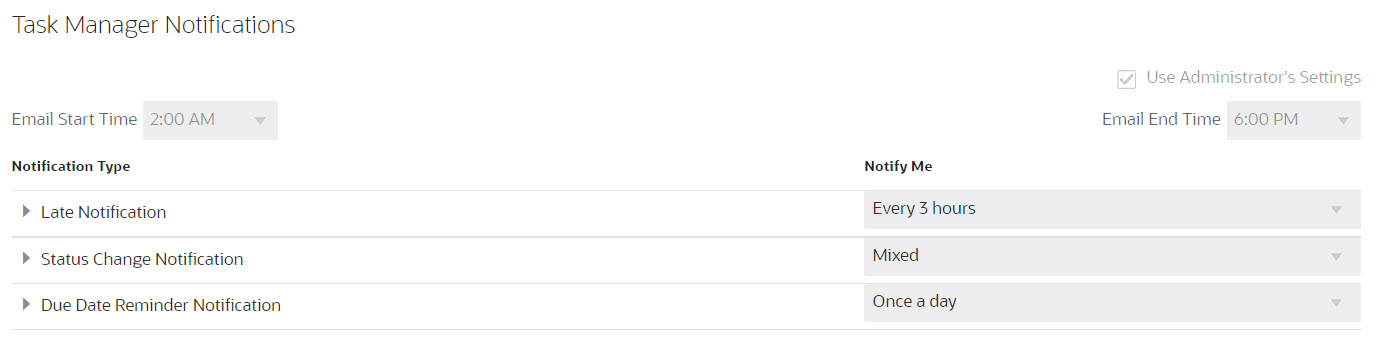
以下情況會傳送任務管理程式通知:
- 延遲通知:系統會在任務到期日的次日,將延遲通知傳送給使用者。
- 狀態變更通知:系統會在任務狀態變更時,傳送任務已可供處理的通知。
- 到期日提醒通知:系統會在任務到期日之前的指定天數,傳送提醒給使用者。
若要停用通知,請清除通知核取方塊。然後在通知我下,選取永不。
若要設定和啟用電子郵件通知,請執行下列動作:
- 在任務管理程式通知下,您可以指定下列詳細資料:
註:
如果管理員未允許自訂使用者電子郵件通知偏好設定,則所有設定值都會停用。您也可以選取使用管理員設定值,防止任何使用者自訂電子郵件通知設定值。在這兩種情況下,使用者都將繼承管理員設定的偏好設定,而任務管理程式通知區段會顯示為唯讀。
- 選取電子郵件開始時間和電子郵件結束時間。
- 在通知類型下,展開通知的類型,然後展開元件以選取誰應收到通知的選項。例如,「您是任務核准者,而且任務核准者已延遲。」
- 在通知我下,從下拉清單中選取需要傳送通知的頻率:
- 立即:不在使用者的電子郵件開始/結束時間,也會立即傳送電子郵件通知。
- 一天一次
- 每隔 2 小時
- 每隔 3 小時
- 每隔 4 小時
- 每隔 6 小時
- 混合
- 永不:選取此選項可停用通知。清除通知核取方塊,然後在通知我下,選取永不。